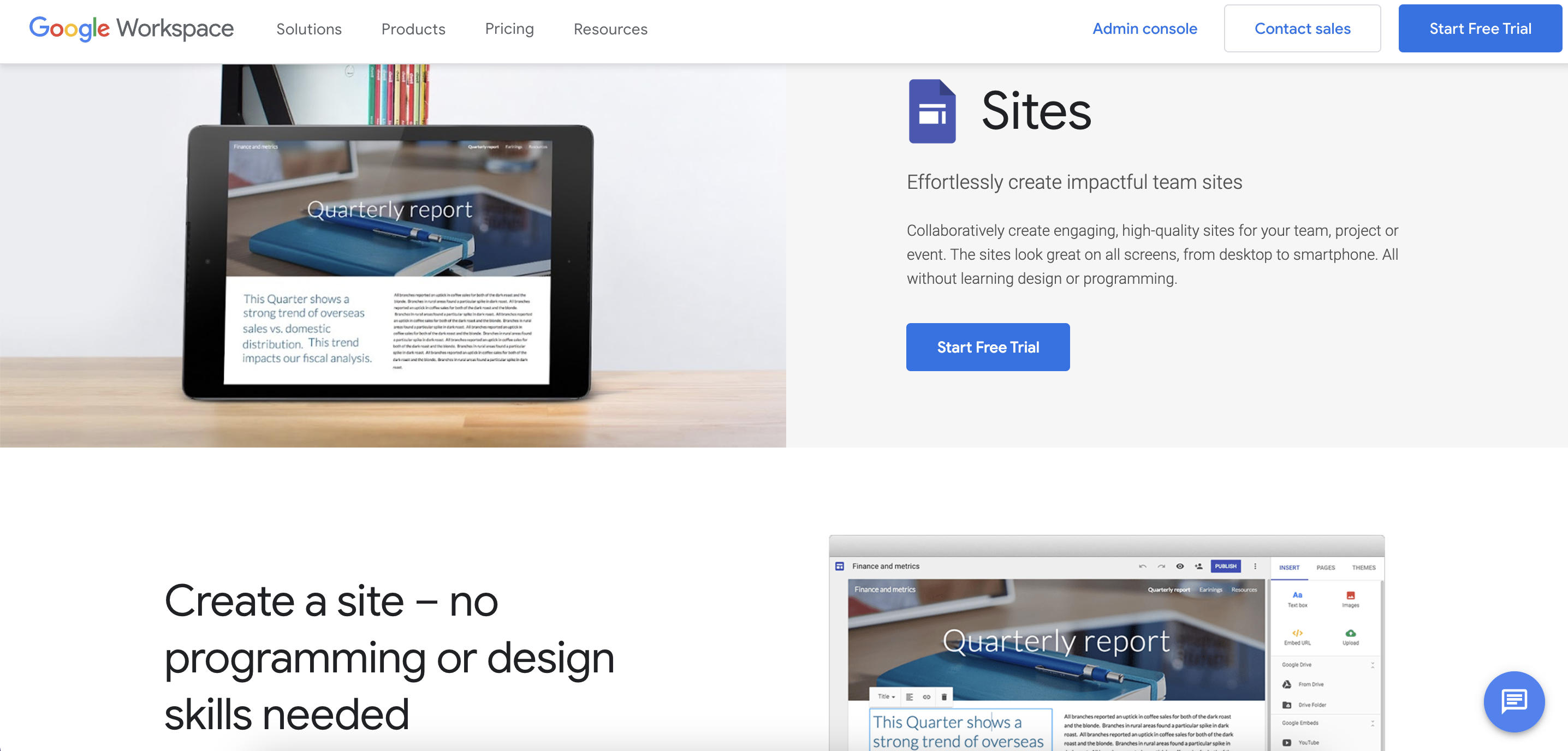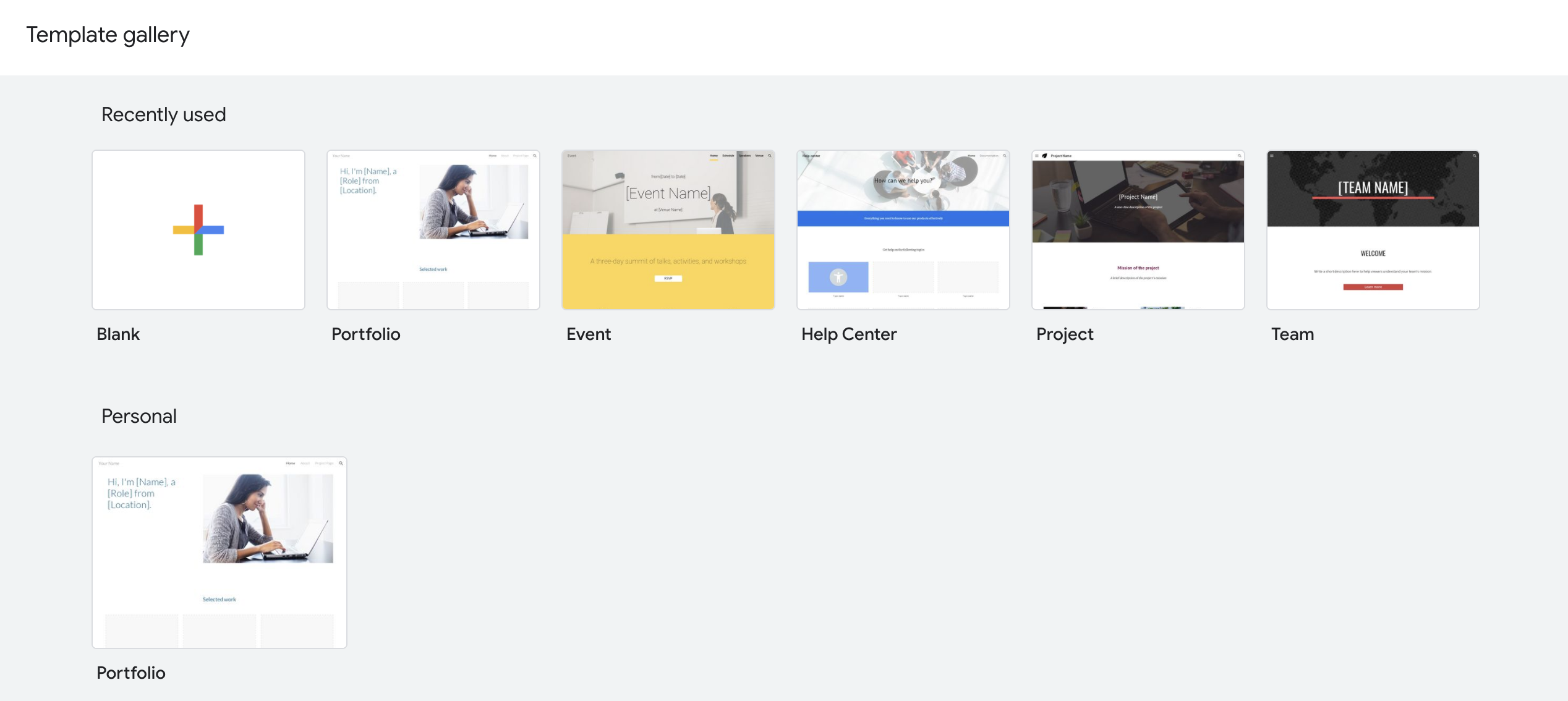Neste post, fornecemos um guia detalhado sobre como fazer um site no google?
Se você administra uma empresa e deseja divulgar seu trabalho, criar um portfólio profissional para clientes em potencial ou apenas expressar suas opiniões, considere criar seu site.
Existem muitas empresas que podem ajudá-lo a desenvolver e publicar um site. No entanto, Google Sites agiliza o procedimento e o torna totalmente gratuito.
A criação de um site Google não requer um alto nível de conhecimento tecnológico. O Google oferece uma variedade de temas para todos os setores e gostos, todos totalmente personalizáveis, permitindo que você exiba seu material da maneira que quiser.
O procedimento é tão simples que você pode ter um site funcionando em minutos. Vamos orientá-lo através do processo.
Conteúdo
- O que é o Construtor de sites grátis do Google?
- Escolha o nome e o modelo do site
- Editar layout do site
- Adicionar e personalizar páginas
- Carregar Conteúdo
- Revise as opções de gerenciamento de sites
- Escolha um nome de domínio
- Ajustar o acesso ao site
- Conecte o Google Analytics
- Ajuste as configurações de SEO e publique o site
- Perguntas frequentes: como criar um site no Google 2024
- 👉 Os sites do Google são gratuitos?
- ✅ Quanto custa um site do Google?
- 👉 Qual é a finalidade do Google Sites?
- Conclusão: Como fazer um site no Google 2024
O que é o Construtor de sites grátis do Google?
O construtor de sites gratuito do Google é integrado ao Google Meu Negócio e ajuda os clientes a descobrir sua empresa on-line.
Quando o Google cria seu site, ele utiliza as informações do perfil da sua empresa GMB para criar os blocos de construção do site. Além de alguns pequenos ajustes, você está praticamente pronto.
Embora não haja cobrança, os sites gratuitos do Google parecem profissionais e oferecem uma variedade de designs atuais.
O construtor de sites do Google é acessível a todos os usuários, até mesmo aos novatos. Com um site gratuito do Google, não há necessidade de habilidades técnicas e não há necessidade de se preocupar com backups abrangentes.
As vantagens adicionais de uma página da Web gratuita do Google incluem o seguinte:
Ele fornece o essencial:
Se você não estiver interessado na experiência completa de comércio eletrônico, um site gratuito do Google será suficiente para atrair um público maior.
Facilidade de uso:
Uma das principais vantagens de um site gratuito do Google é sua simplicidade, bem como o fato de produzir páginas da web atraentes. Por exemplo, mesmo a edição gratuita do WordPress, com seus menus, páginas e submenus, pode parecer intimidante para um novato absoluto.
Nem todo consumidor em potencial está nas mídias sociais, e muitos podem estar em plataformas diferentes daquelas que você gosta.
Ter seu site, onde as pessoas podem pesquisar no Google seu nome ou o produto que você oferece e obter suas informações sem precisar entrar no Facebook ou no Twitter, pode ajudá-lo a atrair esses consumidores.
Escolha o nome e o modelo do site
Depois de fazer login na sua conta do Google e iniciar o construtor de sites, você será direcionado ao painel de controle. A seguir estão os passos que devem ser feitos lá -
Passo - 1: Especifique o nome da sua empresa — para isso, clique no título.
Passo - 2: Altere a imagem do cabeçalho – você pode usar uma das fotos padrão fornecidas pelo Google Sites ou fazer upload de suas próprias fotos;
Passo - 3: Escolha um estilo de cabeçalho apropriado (Capa, Faixa Grande, Faixa ou Apenas o Título);
Passo - 4: Selecione um modelo – vá para a área “Temas” do menu abrangente localizado no canto superior direito da tela;
Passo - 5: Escolha a cor do cabeçalho e o estilo da fonte nesta área – as várias possibilidades são mostradas em “Temas”.
Em termos de modelos, o Google Sites não fornece um modelo predefinido para novos sites, permitindo que os usuários mantenham total controle sobre suas criações.
Em vez disso, o construtor de sites permite que você escolha entre uma coleção de temas existente. Embora a escolha de temas seja limitada, ainda há o suficiente para selecionar.
Editar layout do site
Ao desenvolver seu site, você terá a opção de selecionar e editar o layout do seu site –
Passo - 1: Navegue até a seção “Layouts” do menu à direita;
Passo - 2: Escolha sua variação de layout preferida — há um total de seis disponíveis. Isso inclui layouts com uma, duas, três e quatro colunas;
Passo - 3: Selecione aquele que melhor atende às suas necessidades para substituir o layout padrão;
Passo - 4: Comece alterando o bloco adicionando texto e imagens.
Você pode enviar quantas fotos forem necessárias para fornecer informações relacionadas ao nicho - é simples, indolor e rápido. Simplesmente certifique-se de escolher um layout apropriado que inclua todas as informações necessárias.
Adicionar e personalizar páginas
Depois de decidir o layout, é hora de começar a adicionar novas páginas do site. O Google Sites permite a criação de um número infinito de páginas com diversas implicações e categorias. Conclua as etapas a seguir para adicionar uma página:
Passo - 1: Navegue até a guia “Páginas” no menu do lado direito do painel de controle;
Passo - 2: Clique no botão “+” à direita;
Passo - 3: Dê um nome à página ou/e indique o caminho personalizado onde deve ser inserida;
Passo - 4: Em seguida, clique no botão “Concluído”;
Passo - 5: Aumente o número de páginas conforme necessário ou replique as atuais para economizar tempo e esforço. Além disso, você pode ocultar a página da navegação;
Passo - 6: Adicione subpáginas a páginas existentes conforme apropriado e dê a elas características específicas.
Você pode construir e adicionar páginas da Web comuns para exibir seu conteúdo e anexar documentos, anúncios para postar notícias e atualizações corporativas, páginas iniciais, páginas de lista e arquivos para armazenar, gerenciar e compartilhar arquivos.
Carregar Conteúdo
Depois de personalizar as páginas, é hora de passar para um dos aspectos mais demorados, responsáveis e pesados do processo de construção do site – o upload de conteúdo. Para fazer isso, você deve seguir os seguintes passos:
Passo - 1: Navegue até a guia “Inserir” do painel de controle;
Passo - 2: Escolha o tipo de material que será adicionado. A solução mais adequada dependerá do local de armazenamento original dos dados;
Passo - 3: A área “Caixas de texto” permite criar e alterar o texto (personalizar estilos e configurações de fonte, incluindo links etc.);
Passo - 4: A área “Imagens” permite adicionar suas imagens ou navegar pela biblioteca do sistema;
Passo - 5: A opção “Incorporar” permite que o material seja incorporado por meio de integração de código;
Passo - 6: “Drive” permite fazer upload de arquivos diretamente do seu dispositivo;
Passo - 7: Escolha o tipo de material para enviar para a página da web – o botão “Inserir” revela uma variedade de opções que atendem à maioria dos requisitos dos usuários: gráficos, fóruns, planilhas, slides, documentos, calendário, mapa, YouTube, divisor, carrossel de imagens e conteúdo. Qualquer que seja o aspecto escolhido, você pode personalizá-lo ainda mais para se adequar ao nicho do seu site.
Passo - 8: Selecione e integre “gadgets” padrão (conforme necessário) – calculadoras, feeds de notícias, Google Search Console para otimização aprimorada do mecanismo de pesquisa de projetos pré-criados, Google Analytics e assim por diante.
Como um criador de sites com tecnologia do Google, o Sites permite que você integre todas as extensões do G Suite que julgar necessárias ou valiosas para seu projeto.
Tenha em mente que não são necessários complementos ou plugins de terceiros para integrar as peças apropriadas – basta navegar na lista de extensões e escolher as que você deseja.
Revise as opções de gerenciamento de sites
Antes de lançar seu novo projeto ao público, você deve criar e configurar alguns recursos importantes do site e opções de administração.
Para vincular estatísticas do site, fazer upload ou escolher imagens de logotipo/favicon, explorar ferramentas de visualização, alterar URLs de sites personalizados, configurar o banner de anúncio e conceder privilégios de compartilhamento de sites, vá para a área "Configurações".
Se você ainda não tiver certeza sobre alguma coisa aqui, basta clicar no botão “Fazer um tour” para explorar o que está oculto por trás das configurações do sistema.
Se você deseja colaborar no desenvolvimento de sites com um grupo de profissionais da web, o sistema permite adicionar vários participantes ao projeto. Além disso, você pode se inscrever nas modificações recentes do projeto para se manter informado sobre quaisquer revisões e alterações do site.
Quaisquer ajustes que você escolher fazer, eles estão todos acessíveis – seja através da seção “Configurações” relacionada ou através do painel de controle do projeto.
Escolha um nome de domínio
Há mais um passo antes de publicá-lo na web. Você deve primeiro escolher um nome de domínio para seu projeto.
Se você já possui um nome de domínio, pode usá-lo para criar um site.
Outra alternativa é obter um nome de domínio totalmente novo do Google - vá para a parte "Domínios personalizados" da seção "Configurações" e insira o nome que deseja usar para seu projeto.
Tenha em mente que seu nome de domínio deve ser memorável e fácil de lembrar. Deve ser não só relevante para a área da sua empresa, mas também distinto e memorável para o seu público-alvo. No entanto, mantenha-o curto para evitar inchaço URLs.
Ajustar o acesso ao site
Existe uma maneira fácil de compartilhar o projeto concluído com outras pessoas. Para configurar corretamente o acesso, execute as seguintes etapas –
Passo - 1: Navegue até a guia “Compartilhar com outros” do painel de controle;
Passo - 2: Selecione o Modo Rascunho para manter seu site inédito enquanto está sendo desenvolvido;
Passo - 3: Para restringir o acesso de outras pessoas ao seu projeto, use a opção “Privado”;
Passo - 4: Determinar quais indivíduos ou grupos de usuários terão a capacidade de modificar o projeto;
Passo - 5: Publique o projeto para garantir que esteja disponível para todos;
Passo - 6: Se você deseja convidar outras pessoas para colaborar na edição do site com você, o sistema permite que você faça isso definindo seus endereços de e-mail e enviando convites para elas;
Passo - 7: Se você deseja proteger seu projeto, você pode marcar a caixa que impede que outros editores o publiquem, modifiquem privilégios de acesso ou adicionem novas pessoas sem seu conhecimento;
Passo - 8: Utilize a opção Visualizar antes de publicar seu projeto final para garantir que ele seja exibido corretamente em computadores, tablets e dispositivos móveis.
No geral, a opção de compartilhamento de sites é bastante benéfica para indivíduos que operam em equipes ou para usuários envolvidos na construção de sites personalizados para clientes.
Conecte o Google Analytics
O Google Sites permite que você integre o Google Analytics ao seu projeto pré-criado. Esse é um recurso necessário se você deseja se manter informado sobre as características críticas do seu projeto e os elementos que afetam seu desempenho e classificação de SEO.
Conclua as etapas a seguir para vincular seu site a uma conta do Google Analytics e obter insights/métricas sobre o uso do projeto:
Passo - 1: Navegue até a seção Configuração;
Passo - 2: Navegue até a aba “Analytics”;
Passo - 3: Habilite a análise fornecendo o ID da conta de medição/rastreamento.
Google Analytics A integração permite que você monitore o fluxo e as flutuações de tráfego, o número de usuários que visitam seu site durante um período especificado, as taxas de conversão, destinos e origens de tráfego, taxas de abandono do site e uma variedade de outros parâmetros críticos que podem, em última análise, fazer ou quebrar o desempenho de todo o seu site.
Estar ciente dessas qualidades pode ajudá-lo a resolver qualquer problema rapidamente e evitar efeitos mais catastróficos.
Ajuste as configurações de SEO e publique o site
Há mais um passo crítico que você deve tomar antes de publicar seu site online. Agora, vamos discutir a otimização do mecanismo de pesquisa.
O Google Sites permite que você personalize os seguintes SEO elementos para garantir que seu projeto recém-criado alcance uma boa classificação nos mecanismos de pesquisa:
Passo - 1: Navegue até a seção “Configurações”.
Passo - 2: Localize a aba SEO;
Passo - 3: Preencha os campos primários sobre as classificações de SEO do seu site e verifique as informações;
Passo - 4: É aconselhável vincular o Google Search Console, pois isso tornará a indexação do seu projeto mais simples para os mecanismos de pesquisa.
Passo - 5: Quando seu site estiver pronto para publicação, basta clicar no botão “Publicar” e ver a mágica acontecer!
Links Rápidos:
Perguntas frequentes: Como fazer um site no Google 2024
👉 Os sites do Google são gratuitos?
O construtor de sites gratuito do Google é integrado ao Google Meu Negócio e ajuda os clientes a descobrir sua empresa on-line. Embora não haja cobrança, os sites gratuitos do Google parecem profissionais e oferecem uma variedade de designs atuais. O construtor de sites do Google é acessível a todos os usuários, até mesmo aos novatos.
✅ Quanto custa um site do Google?
O Google Sites é um serviço totalmente gratuito que acompanha uma conta do Google. Nas contas pessoais, todos os recursos e funções são gratuitos (exceto atendimento ao cliente 24 horas por dia, 7 dias por semana).
👉 Qual é a finalidade do Google Sites?
O Google Sites é o construtor de sites gratuito do Google. Você pode colaborar na criação do site concedendo acesso de edição a outro usuário do Google. O Google Sites se integra a outros produtos do Google, como Documentos, Planilhas e Apresentações. Artigos adicionais estão disponíveis na coleção Tech Reference do Business Insider.
Conclusão: Como fazer um site no Google 2024
Hoje em dia, ter uma presença na internet é uma necessidade. Se os consumidores em potencial não conseguirem localizar seu site, é provável que você perca negócios.
No entanto, desenvolver um site não requer um grande investimento financeiro ou conhecimento técnico. Em vez disso, você pode começar criando um site gratuito do Google e configurando-o em algumas etapas simples.
Quando estiver on-line, você poderá começar imediatamente a lucrar com mais leads, consumidores e conversões, todos necessários para aumentar a taxa de sucesso de sua empresa e criar uma operação lucrativa.